
Привет! Меня зовут Андрей Смирнов, и я автомеханик с большим опытом работы. Сегодня я хотел бы поговорить о том, как ускорить работу Android TV. Электронные устройства все больше входят в нашу жизнь, и важно максимально использовать их возможности. Ускорение работы Android TV поможет вам получить более плавное и комфортное использование системы.
Очистка кэша и удаление ненужных приложений
Первым шагом для ускорения работы Android TV является очистка кэша и удаление ненужных приложений.
- Чтобы очистить кэш, зайдите в настройки Android TV и выберите «Приложения».
- Затем найдите приложение, кэш которого вы хотите очистить, и выберите «Очистить кэш».
- Для удаления ненужных приложений зайдите в «Настройки» > «Приложения».
- Выберите приложение, которое необходимо удалить, и нажмите на кнопку «Удалить».
Обновление операционной системы и приложений
Другим важным шагом для ускорения работы Android TV является регулярное обновление операционной системы и приложений.
Убираем тормоза XIAOMI MI BOX после сна, Чистка памяти, внешняя память. РЕШЕНИЕ ПРОБЛЕМ АНДРОИД ТВ 8
- Проверьте наличие обновлений, зайдя в «Настройки» и выбрав «О системе» > «Обновление системы».
- Если обновления доступны, выберите «Обновить» и дождитесь завершения процесса.
- Проверьте наличие обновлений для приложений, зайдя в Google Play Store.
- Нажмите на кнопку меню и выберите «Мои приложения и игры».
- Найдите приложения с доступными обновлениями и нажмите на кнопку «Обновить все».
Оптимизация настроек и перезагрузка устройства
Дополнительно, можно провести оптимизацию настроек и перезагрузку устройства для ускорения работы Android TV.
- Проверьте наличие ненужных виджетов на рабочем столе и удалите их.
- Отключите автоматическое обновление приложений в Google Play Store, чтобы избежать фоновой загрузки и замедления устройства.
- После внесения необходимых изменений, перезагрузите устройство.
Помните, что предложенные мной рекомендации являются общими советами. Результаты могут варьироваться в зависимости от конкретного устройства и его характеристик. Если проблема с работой Android TV сохраняется, рекомендуется обратиться к профессионалам или службе поддержки.
Надеюсь, эти советы помогут вам ускорить работу вашего Android TV и обеспечить более приятное и эффективное использование системы.
С уважением, Андрей Смирнов
Часто задаваемые вопросы
1. Как ускорить Android TV?
Ускорение работы Android TV может быть достигнуто с помощью следующих методов:
— Освободите место на внутреннем хранилище, удалив ненужные приложения или файлы.
— Перезагрузите устройство, чтобы очистить оперативную память и закрыть незавершенные процессы.
Как очистить от мусора Android TV — Андроид ТВ Бокс
— Обновите операционную систему до последней версии, чтобы использовать все улучшения и исправления.
— Оптимизируйте настройки экрана, отключив ненужные анимации и эффекты.
— Установите специальные приложения для оптимизации и управления производительностью.
2. Как очистить кеш на Android TV?
Очистка кеша на Android TV позволяет освободить пространство и улучшить производительность. Для этого выполните следующие шаги:
— Перейдите в «Настройки» и выберите «Управление приложениями».
— Найдите приложение, для которого хотите очистить кеш, и выберите его.
— Нажмите «Очистить кеш» или «Очистить данные», в зависимости от доступных опций.
3. Как отключить автозапуск приложений на Android TV?
Отключение автозапуска приложений на Android TV позволяет ускорить загрузку системы и уменьшить нагрузку на ресурсы. Для этого сделайте следующее:
— Перейдите в «Настройки» и выберите «Установка и запуск».
— Выберите «Установка приложений».
— Найдите приложение, автозапуск которого хотите отключить, и выберите его.
— Отключите опцию «Разрешить автозапуск».
4. Как обновить Android TV?
Обновление Android TV помогает исправить ошибки, улучшить работу и получить новые функции. Чтобы обновить систему, выполните следующие действия:
— Перейдите в «Настройки» и выберите «О системе».
— Выберите «Обновление системы» или «О системе» (зависит от версии вашего устройства).
— Если доступно обновление, выберите «Обновить» и подождите, пока процесс завершится.
— Перезагрузите устройство, чтобы применить изменения.
Источник: xn--80ahccobunhhld3a1b.xn--p1ai
Как освободить память на моем Android TV Box?


WEBBANKIR
— Ставка: 0%
— Сумма: до 30 000 рублей
— Срок: до 30 дней
СрочноДеньги
— Ставка: 0%
— Сумма: до 8 500 рублей
— Срок: до 7 дней
Max Credit
— Ставка: 0%
— Сумма: до 10 000 рублей
— Срок: до 30 дней
С этой статьей читают:
- Как поделиться видео TikTok в WhatsApp
- Как стереть музыку с iPhone? 5 рекомендуемых методов!
- Как поделиться Instagram с WhatsApp?
- Как получить резервную копию WhatsApp
- 10 лучших ремиксов рингтонов для iPhone
- Как получить файлы с iPhone
- Как превратить голосовую заметку в рингтон?
- Как перенести фотографии с iPhone на ПК с помощью iTunes
- Как скачать музыку из Dropbox на iPhone без iTunes
- Как получить музыку на iPhone
- Главный экран eKlasse. В разделе «Настройки» нажмите «Хранилище».
- Интерфейс конфигурации eKlasse. Щелкните Загрузки.
- Папка загрузки eKlasse. Все загруженные файлы появятся на экране. Выберите файлы, которые хотите удалить, а затем коснитесь значка корзины.
Как получить больше оперативной памяти на моем Android TV Box?
- Инструкция, как увеличить объем памяти Android TV Box. …
- Сделайте USBразъем или внешний накопитель на устройстве Android TV.
- На главном экране найдите и выберите Настройки. …
- Выберите Установить как внутреннюю память или Форматировать как память устройства.
Что такое чистая память в Android Box?
- Способствует снятию отёков, мышечного напряжения и усталости
- Способствует избавлению от дискомфорта в суставах и мышцах
- Заменяет полноценный сеанс массажа
Когда вы запускаете очистку памяти, когда KODI все еще открыт и находится в памяти, вы стираете все измененные настройки и предпочтения. Верьте, что это никогда не было выполнено! Поверьте мне, эти так называемые «очистители памяти» приносят больше вреда, чем пользы приставкам Android TV.
Как удалить файлы APK с Android TV?
В настройках вашего телевизора:
- На главном экране Android TV прокрутите до «Настройки».
- В разделе «Устройство» выберите Приложения.
- В разделе «Загруженные приложения» выберите приложение, которое хотите удалить.
- Выберите Удалить ОК.
пссст: Как получить root права на телефон Android?
Как удалить приложение со смарттелевизора?
- Способствует снятию отёков, мышечного напряжения и усталости
- Способствует избавлению от дискомфорта в суставах и мышцах
- Заменяет полноценный сеанс массажа
Удалить приложение с телевизора
ТОП-3 безопасных займов без процентов

WEBBANKIR
— Ставка: 0%
— Сумма: до 30 000 рублей
— Срок: до 30 дней
СрочноДеньги
— Ставка: 0%
— Сумма: до 8 500 рублей
— Срок: до 7 дней
Max Credit
— Ставка: 0%
— Сумма: до 10 000 рублей
— Срок: до 30 дней
Нажмите кнопку «Домой», чтобы открыть меню главного экрана телевизора. Перейдите к ПРИЛОЖЕНИЯМ, а затем выберите значок «Настройки» в правом верхнем углу. Затем выберите приложение, которое хотите удалить. Наконец, выберите «Удалить» и снова выберите «Удалить» для подтверждения.
Сколько оперативной памяти мне нужно для потоковой передачи?
- Способствует снятию отёков, мышечного напряжения и усталости
- Способствует избавлению от дискомфорта в суставах и мышцах
- Заменяет полноценный сеанс массажа
Для потоковой передачи игр в HD 720p или 1080p вам достаточно 16 ГБ оперативной памяти. Это относится как к однопотоковым, так и к выделенным ПК. 16 ГБ ОЗУ также достаточно для запуска компьютерных игр с тяжелой графикой, а также для потоковой передачи в высоком разрешении. Для потоковой передачи игр в формате 4K требуется больше энергии, и 32 гигабайта оперативной памяти должно быть более чем достаточно.
Как увеличить объем памяти на моем Android TV?
Внутренняя память: вы можете хранить больше данных на своем Android TV.
…
Перенесите любой контент, который вы хотите сохранить, прежде чем начать.
- На Android TV перейдите на главный экран.
- Прокрутите вниз и выберите Настройки.
- В разделе «Устройство» выберите «Хранилище» и перезагрузите компьютер.
- Выберите свой USBнакопитель.
- Выберите, как вы хотите отформатировать диск.
Сколько оперативной памяти у андроид бокса?
Большинство приставок Android TV имеют только 8 ГБ встроенной памяти, и большую ее часть занимает операционная система. Выберите приставку Android TV с объемом оперативной памяти не менее 4 ГБ и объемом памяти не менее 32 ГБ. Кроме того, обязательно купите телевизионную приставку, которая поддерживает внешнее хранилище карт microSD объемом не менее 64 ГБ.
Почему мой телефон заполнен?
Иногда проблема «Места для хранения Android не хватает, но это не так» вызвана огромным объемом данных, хранящихся во внутренней памяти вашего телефона. Если на вашем Androidустройстве установлено много приложений и вы используете их одновременно, кеш вашего телефона может быть заблокирован, что приведет к нехватке памяти Android.
пссст: Как включить синхронизацию системы на Android?
Почему мое хранилище заполнено после удаления всего?
Если вы удалили все файлы, которые вам не нужны, но попрежнему получаете сообщение об ошибке «Недостаточно памяти», вам необходимо очистить кеш Android. … (Если вы используете Android Marshmallow или более позднюю версию, перейдите в «Настройки», «Приложения», выберите приложение, коснитесь «Хранилище», а затем выберите «Очистить кеш».)
Почему мое хранилище внезапно переполняется?
Для телефонов Android место для хранения будет уменьшено без загрузки пользователем какихлибо файлов. Это происходит, когда пользователь открывает приложения, которые получают данные из Интернета. … Данные, полученные этими приложениями, хранятся в виде кеша. Некоторые приложения хранят кеш размером до 1 ГБ.
Как очистить память декодера Smart TV?
Очистите данные и кэш на вашем Android TV
- На прилагаемом пульте дистанционного управления нажмите кнопку HOME.
- Выберите Настройки.
- Дальнейшие действия зависят от параметров меню телевизора: выберите «Приложения» → «Просмотреть все приложения» → «Показать системные приложения». …
- В разделе «Системные приложения» выберите нужное приложение.
- Выберите Очистить кэш, а затем выберите ОК. …
- Выберите Очистить данные, а затем выберите ОК.
В чем разница между очисткой данных и очисткой кеша?
Разница между очисткой кеша и данных в Android
Когда кеш приложения очищается, все упомянутые данные очищаются. …Более того, когда вы очищаете данные, удаляются и кеш, и данные. Очистка данных эквивалентна запуску приложения с чистого листа, как если бы вы только что установили его в первый раз.
Источник: yabloko-android.ru
Как удалить приложение с ТВ приставки Android
На приставке смартбокс x96,андроид вроде 5.5 , удаление происходит следующим способом. На начальном экране выбираем икону setting (у меня сверху в правом углу), выбираем приложения, нажимаем. Выводится список установленных приложений. Выбираем которое нужно (или не нужно) , выбираем удалить, подтверждаем удаление.

Как удалить программу на смарт приставке?
На приставке смартбокс x96,андроид вроде 5.5 , удаление происходит следующим способом. На начальном экране выбираем икону setting (у меня сверху в правом углу), выбираем приложения, нажимаем. Выводится список установленных приложений. Выбираем которое нужно (или не нужно) , выбираем удалить, подтверждаем удаление.
На крайняк можно просто все вернуть к заводским настройкам.
Компания Samsung является одним из ведущих производителей ТВ-приемников. Для СМАРТ-ТВ она использует собственную операционную систему под названием Tyzen OS. Ее достоинствами являются: высокая скорость работы и простота, но самое главное — уже «из коробки» платформа готова к использованию. Как правило, здесь установлено все необходимое. Тем не менее, многие пользователи решают удалить имеющийся софт и попробовать что-то новое.
Удаление софта со СМАРТ-телеприемников LG
Алгоритм удаления
Чтобы удалить приложения с телевизора LG Smart TV с помощью обычного пульта, необходимо сделать следующее:
- в общем меню приложений (открывается нажатием на кнопку пульта «домик») нужно найти раздел «мои приложения»;
- далее следует выбрать необходимый для удаления софт;
- после выделения требуемой программы в правом верхнем углу появятся доступные действия, из перечня которых нужно выбрать «изменить» (значок «карандаш»);
- затем также откроется список возможных манипуляций, в списке которых потребуется выбрать «удалить», а потом подтвердить свое действие.
Телевизоры LG часто комплектуются пультами Magic Remote, которые оборудованы гироскопом и могут успешно заменять мышку. С их помощью удалить приложение еще проще. Достаточно навести на требуемый софт стрелку и выделить его надавливанием на колесо управления. После этого в углу над иконкой приложения появится крестик, нажатие на который удаляет программу. Данную процедуру можно осуществить даже в общем меню приложений – необязательно заходить в список установленных.
Есть еще один способ — с помощью пульта Magic Remote или компьютерной мышки можно удалить ненужные приложения путем перетаскивания иконки за рабочую область. Для этого нужно выделить требуемую иконку нажатием на кнопку, а затем перетащить ее в сторону, не отпуская клавиши. Появится значок корзины – в нее следует отправить иконку. Все, приложение удалено.
Очистка кэша
Телевизоры LG, как и Samsung, имеют склонность к засорению кэша, что приводит к торможению всей системы. В этом случае при просмотре фильмов через Интернет ОС долго подгружает данные или вовсе этого не делает. Такой процесс может сопровождаться надписью «на вашем устройстве недостаточно свободной памяти». Кроме того, при переполненной кэш-памяти поставить новое приложение будет невозможно. Исправляется проблема в зависимости от того, как она себя проявляет.
- Если некорректная работа системы замечена при просмотре фильмов в браузере, то решением будет очистка его кэша. Для этого нужно войти в настройки браузера и выбрать «очистить кэш».
- Если телевизор стал в целом работать хуже, то потребуется очистить весь его кэш. В таком случае на пульте необходимо нажаться на «шестеренку», чтобы войти в настройки устройства. Далее выбираются пункты «общие» — «очистить кэш» — «готово».
После выполнения предложенных выше действий и перезагрузки телевизора все начнет работать корректно.
Далее, жмем на пункт Приложения
Удалить программу на android tv box можно двумя способами. Они отличаются в зависимости от того лаучнера, который у вас установлен.
Рассмотрим оба варианта на примере двух самых популярных приставок — W95 и X96 mini.
1) Для того, чтоб удалить программу (на примере смарт приставки X96 mini):
Открываем рабочий стол и нажимаем на Настройки Settings
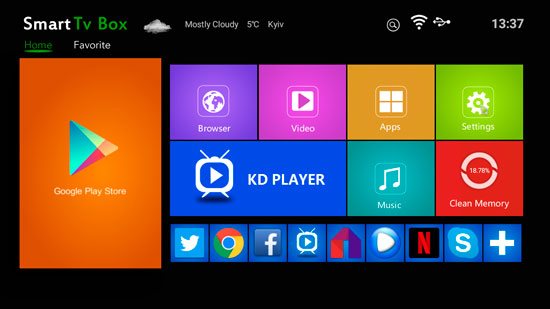
Далее, жмем на пункт Приложения
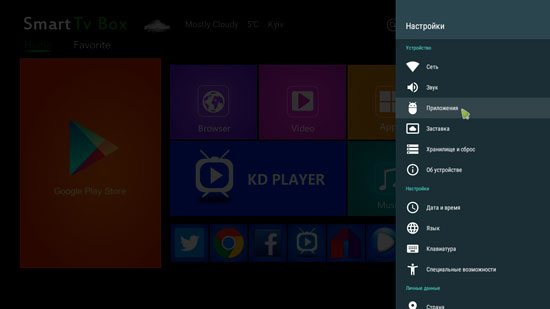
Выбираем приложение, которое хотим удалить и клакаем на него
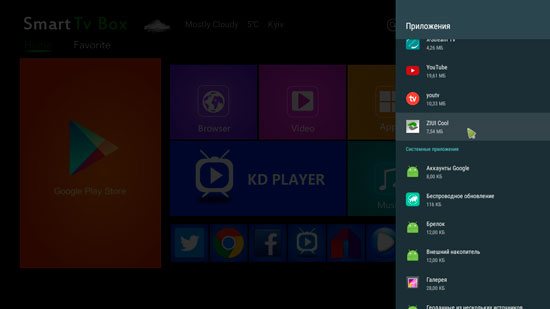
И нажимаем на пункт удалить
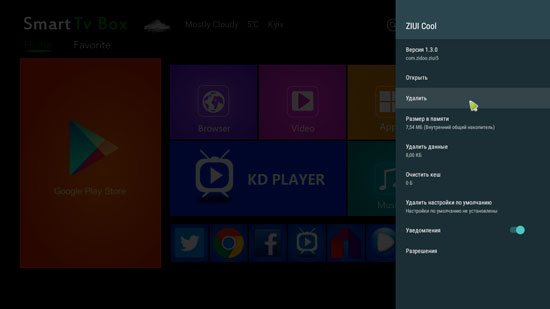
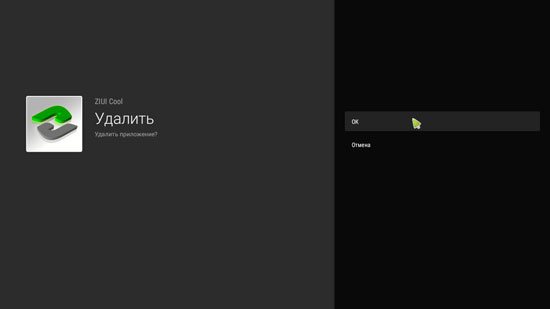
и еще раз подтверждаем действие
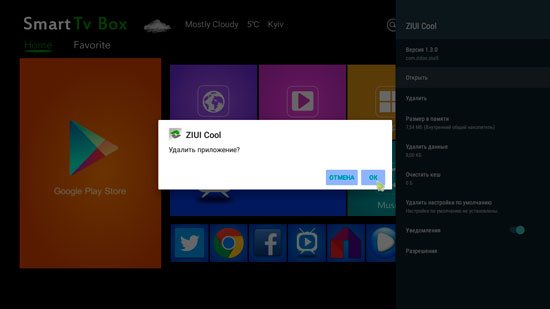
Готово! Программа удалена.
2) И второй способ (на примере приставки W95):
На рабочем столе нажимаем на пункт Программы
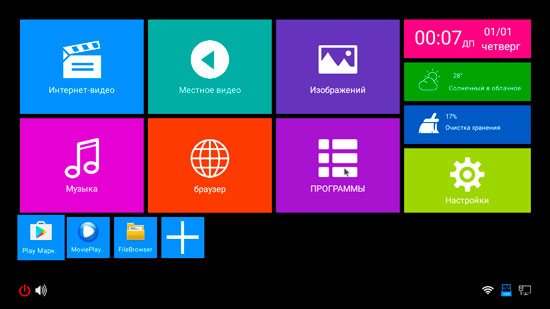
Выбираем программу которую хотим удалить, наводим на нее курсором и зажимаем кнопку Ок
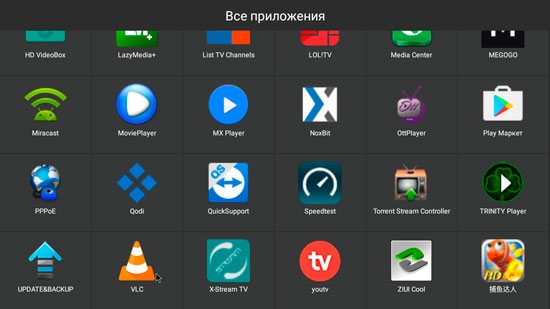
Видим окно с подтверждением действия, жмем ок
Создание аккаунта для Google play

В этом разделе собраны видео-инстукции самых популярных ворпосов при управлении android-приставкой. Подписывайтесь на официальный Youtube-канал и быстро получайте ответы на вопросы!
Создание аккаунта для Google play
Как подключиться к WiFi?
Как удалить/установить приложения?
Как сделать очистку кэш-памяти приложения?
Как настроить параметры экрана под свой телевизор (приставки MXQ, M8S)?
Если у вас возникли вопросы с решением проблемы на вашем смартфоне. Оставьте комментарий подробно описав проблему, и обязательно укажите модель вашего смартфона. Мы постараемся помочь вам!
↑ Вариант 4 — System App Remover Pro.
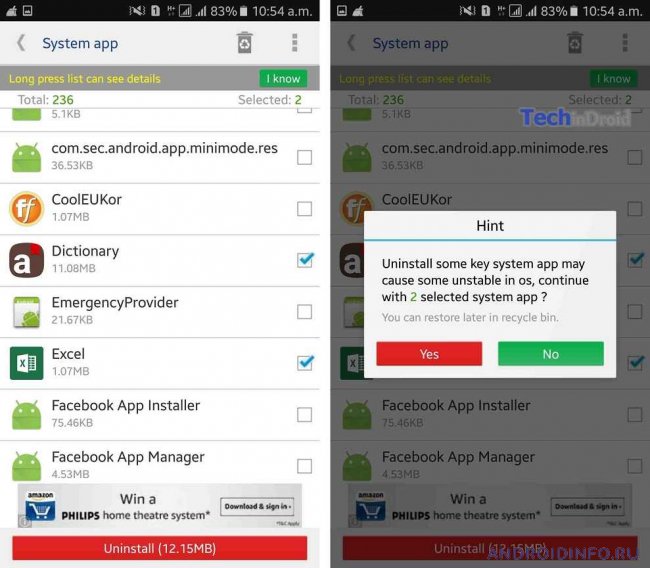
В разедел Системных приложений у пользователя открывается возможность сделать то, что другие утилиты и программы не позволяют сделать. Однако мы настоятельно рекомендуем придерживаться всех необходимых рекомендаций и делать деактивацию только тех приложений, которые помечены надписью Можно удалить. Иначе, это грозит вам выходом из строя установленной версии Андроид или создать огромное количество системных ошибок.
Напоследок, хотим дать совет. Не устанавливайте все подряд. Используйте альтернативные программы и всегда держите под контролем, что установили. Любую установленную программу с Гугл Плэй Маркета тестируйте и решайте, что с ней делать. Да, безусловно, это отнимет у вас время, зато ваши нервы будут в сохранности.
Смартфон, который нагрузили десятками приложений, будет работать медленней, нежели ранее, когда вы только его приобрели.
Если у вас возникли вопросы с решением проблемы на вашем смартфоне. Оставьте комментарий подробно описав проблему, и обязательно укажите модель вашего смартфона. Мы постараемся помочь вам!
На данный момент комментариев нет
Чтобы не устраивать масштабные чистки, достаточно регулярно просматривать перечень установленных приложений и удалять бесполезные.
Очистка кэша
Если на телевизоре установлено не так много приложений, а в основном работает браузер, проблему можно решить, очистив память на телевизоре самсунг смарт ТВ. Эту процедуру нужно проделывать регулярно, ведь кэш заполняется по мере открытия приложения.
Но делать это слишком часто не стоит – наличие кэша ускоряет процесс запуска браузера.
Для его очистки нужно зайти в Главное меню, откуда есть доступ ко всем разделам, включая Настройки. В них нужно найти раздел «Очистка кэша», на него и нужно нажать. Подтвердив намерение удалить его, нужно будет подождать несколько минут до завершения процесса. Понять, помогла ли эта мера, можно по работе браузера – если перезапуски и зависания прекратились, дело было в кэше.
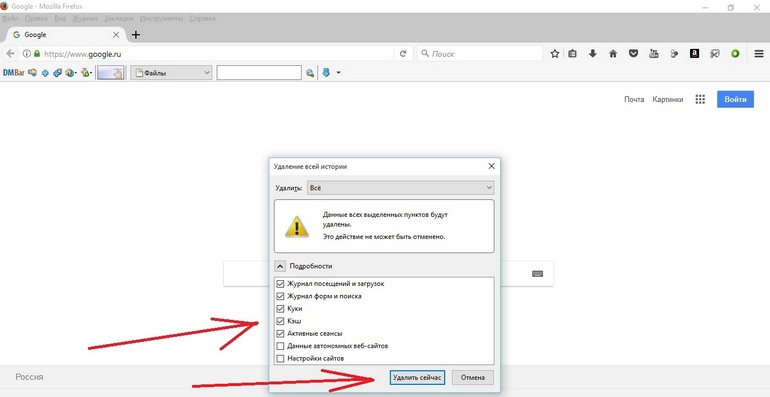
- Свободная память на телевизоре подходит к концу;
- Из-за огромного количества приложений использовать наиболее актуальные из них становится попросту неудобно;
- Прошлую версию приложения необходимо обновить, а при обновлении выскакивает ошибка.
Выявление необходимости удаления приложений
Изначально нужно определиться с тем, действительно ли необходимо удалять приложения в Смарт ТВ. Такая потребность становится вынужденной в том случае, когда:
- Свободная память на телевизоре подходит к концу;
- Из-за огромного количества приложений использовать наиболее актуальные из них становится попросту неудобно;
- Прошлую версию приложения необходимо обновить, а при обновлении выскакивает ошибка.
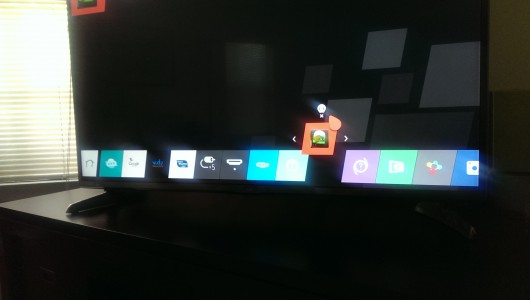
Несмотря на то, что установка небольших приложений на телевизор занимает небольшое количество памяти, периодическая чистка необходима в любом случае. Многие пользователи даже не подозревают, что для удаления любых приложений на телевизоре с функцией LG Smart TV им понадобятся:
- Смартфон с ОС Anroid с установленным приложением TV Remote;
- Обыкновенный ПДУ;
- Специальный пульт от телевизора Magic Remote.
Операционная система Android TV, будь то смарт-приставка или умный телевизор, предоставляет удобный доступ к магазину Google Play. Правда, доступны в нём лишь игры и программы, адаптированные разработчиками под данную ОС. Но это не значит, что вы не можете установить нужный APK-файл вручную.
2. Установка приложений прямо с компьютера
Устанавливать нужные приложения можно и через браузер на компьютере. Привязанный к вашему аккаунту телевизор будет отображаться в списке устройств на сайте Google Play. Вам нужно лишь выбрать его после нажатия кнопки установки.
Таким образом можно установить множество приложений, которые при поиске с телевизора в выдаче просто не отобразятся. Это касается и игр, которые на большом экране могут заиграть новыми красками. Для большего удобства прямо на ТВ можно установить и браузер, позволяющий пользоваться веб-версией Google Play.
В декодеры легко загружаются десятки потоковых мультимедийных приложений. Если вы больше не используете приложение или игру, рекомендуется удалить их, чтобы освободить место для хранения и, возможно, улучшить производительность устройства. Узнайте, как удалить приложения на Android TV.
В декодеры легко загружаются десятки потоковых мультимедийных приложений. Если вы больше не используете приложение или игру, рекомендуется удалить их, чтобы освободить место для хранения и, возможно, улучшить производительность устройства. Узнайте, как удалить приложения на Android TV.
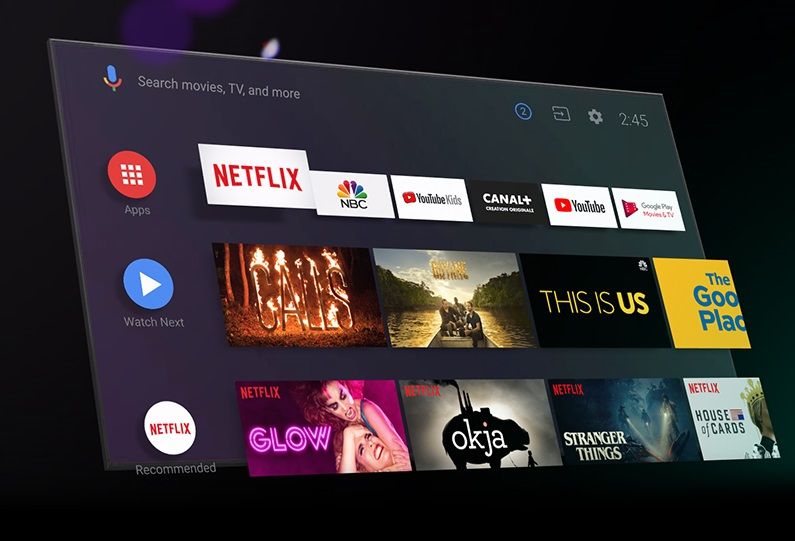
Сначала используйте это D-Pad на пульте дистанционного управления Android TV, чтобы выбрать значок «Приложения» слева. сторона верхней строки главного экрана.
Затем выберите это приложение или игру, которую вы хотите удалить из списка.
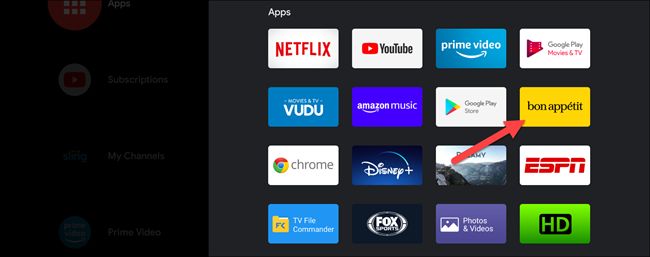
Удерживая нажатой кнопку «Выбрать» или «Ввод» на пульте дистанционного управления, выберите «Удалить» во всплывающем окне. меню.
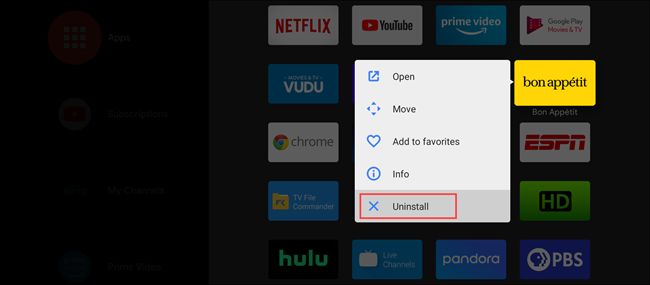
Выбор этого кнопка откроется новый экран. Он спросит, хотите ли вы удалить приложение. Выберите «ОК».
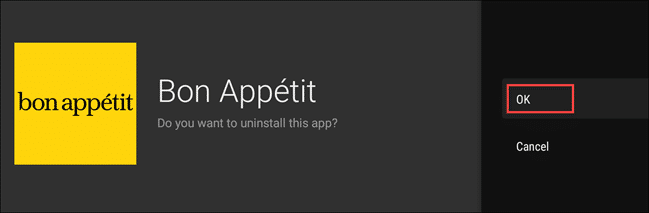
Вы готовы! Вы удалили приложение или игру с Android TV.
Обратите внимание, что вы не сможете удалить приложений которые были предустановлены на приставке Android TV или на Телевизор. Например, Netflix нельзя удалить на Nvidia Shield TV. Этот вариант недоступен.
Взяв пульт ДУ, всё делается через меню. Необходимо найти ненужное более приложение, нажать дважды стрелку вверх, пока над ярлычком не появится белая физиономия с крестиком, и кликнуть кнопку ОК. Подтверждается действие кликом на всплывшую кнопку Удалить.
Процедура удаления
В первую очередь, перед тем как удалить приложения на Смарт ТВ LG, следует чётко определить, действительно ли это необходимо. Актуальной такая потребность становится, если:
На телевизоре закончилась свободная память;
Использовать установленные приложения стало неудобно из-за большого их количества (поскольку на той же первой странице может быть выведено ограниченное число ярлыков, чем их больше, тем дольше и сложнее искать нужные, соответственно, это некомфортно и многих раздражает).
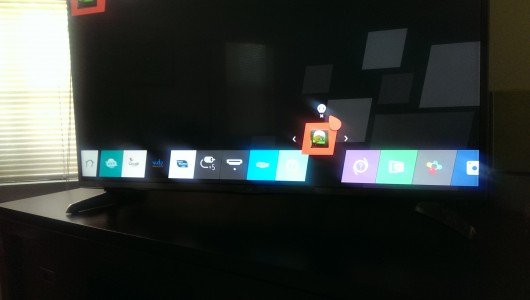
Даже учитывая, что для установки одного приложения на телевизор LG Smart требуется немного внутренней памяти, периодическая чистка от виджетов всё же нужна. При этом большинство пользователей интересуются тем, как это сделать, непосредственно тогда, когда убрать лишне нужно прямо сейчас.
Удаление приложений – способы:
С помощью пульта дистанционного управления войти в меню приложений и выбрать из них то, которое подлежит удалению. Перетащить его к верхнему правому углу, пока на экране не появится сообщение с текстом об удалении. Не отпуская ярлык, перетащить его туда, куда указывает подсказка;
Зайти на страницу с приложениями и нажать с пульта ДУ кнопку «Изменить» (верхний правый угол). Выбрать ярлык приложения, которое нужно убрать, нажав в списке действий пункт «Удалить»;
Наиболее простой вариант – перетаскивание ненужных виджетов прямо на кнопку «Удалить», которая находится в правом нижнем углу.
Первым делом что нужно сделать это поменять язык. Чаще всего по умолчанию все приставки идут на английском языке. Заходим в настройки — «Язык и ввод»,далее ищем в списке и выбираем нужный.
Плохо воспроизводятся каналы на Андроид приставке?
Если ваше устройство стало плохо воспроизводить видеоконтент, возможно оно устарело.
Всем привет, в этой статье мы расскажем как настроить приставку.
Если же вы купили приставку, и ее перед продажей Вам не настроили, или Вы скинули свое устройство на заводские настройки, а теперь нужно все восстановить то это видео именно для Вас.
Сделаю маленькую ремарку, если Вы при включении приставки видите другой лаунчер, то есть рабочий стол, и вы хотите поменять его на более привычный, вам нужно или сменить его в настройках, или если его нет в настройках, самостоятельно скачать его из Play Market, пошаговую инструкцию как это все сделать вы можете найти здесь
Первым делом что нужно сделать это поменять язык. Чаще всего по умолчанию все приставки идут на английском языке. Заходим в настройки — «Язык и ввод»,далее ищем в списке и выбираем нужный.
Дальше желательно поменять время и дату, иногда при неверно указано дате может не работать интернет. Заходим в настройки времени и даты и ставим правильные числа.
После этого можно подключать интернет: если Вы планируете подключать сетевое соединение по Wi-FI — то в соответствующем разделе ищите свою сеть и вводите пароль. Если Вы хотите подключить интернет через ЕЗЕРНЕТ или как еще его называют «витая пара», то подключаете кабель к приставке, и смотрите чтобы в настройках пункт ЕЗЕРНЕТ был включен.
Если у Вас на данном этапе все получилось можно продвигаться дальше, если нет — можете описать свою проблему в комментариях мы постараемся Вам помочь.
Дальше заходим в Play Market с помощью своей учетной записи, если у Вас ее нет можете тут же ее зарегистрировать.
Переходите в вкладку мои приложения, и Вам должен открыться список уже установленных приложений, если программы нуждаются в обновлении — желательно их пообновлять.
В поиске маркета Вам нужно ввести все приложения которыми вы пользовались, со стандартных это я думаю MX Player, Youtube, например Megogo и так далее.
Если вы не помните большинство приложений заходите на наш сайт и в разделе полезное открываете список приложений для Android приставки. Нажимаете на иконку приложения и если оно есть в Play Market то Вам сразу же откроется его страница с кнопкой установить. Если данного приложения нет в Play market то на Ваше устройство качается заархивированный установочный файл Apk, Его нужно будет разархивировать и установить, архиватор можно скачать в том же Play MArket.
Такие приложения как FS VIDEOBOX, Tоrrent stream controller можно скачать или с нашего сайта или с официального сайта.
После того как Вы установите Все необходимые приложения — приставка готова к работе. Если на протяжении всей настройки столкнулись с проблемами, или у Вас просто есть вопрос — пишите в комментариях, поможем.
Так же у нас есть усуга по настройке приставок, если вам нужно помощь обращайтесь к нам по телефону или оставьте свои контакты на сайте.
Источник: zdrons.ru